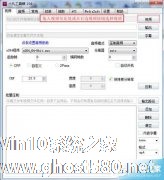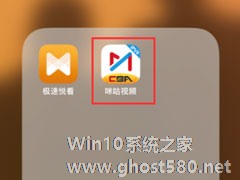-
小丸工具箱怎么进行视频压制?小丸工具箱视频压制方法
- 时间:2024-05-20 05:55:50
大家好,今天Win10系统之家小编给大家分享「小丸工具箱怎么进行视频压制?小丸工具箱视频压制方法」的知识,如果能碰巧解决你现在面临的问题,记得收藏本站或分享给你的好友们哟~,现在开始吧!
小丸工具箱怎么进行视频压制?小丸工具箱是一款压制视频的图像界面软件,我们要如何使用小丸工具箱怎么进行视频压制呢,下面就给大家分享具体步骤。
拖入视频至此处或点右边视频按钮选择视频

选择x264程序,32位系统建议选x264_32-8bit.exe,64位系统建议选x264_64-8bit.exe

选择音频模式,要压制音频选音频压制,不压制音频选无音频流

选择分离器(如果不知如何选择就选择auto)

选择压制方法(如果不知道如何设置建议选CRF,如果选2pass码率建议选择1000Kbps)

选择音频编码器(建议选NeroAAC)和码率(建议选128Kbps)

返回视频设置卡点压制开始压制视频


压制完成,对视频进行观看或分享

不懂的参数不建议去设置,小丸工具箱操作比较傻瓜化,按默认的设置运行也可以。
以上就是我为大家分享的全部内容了,更多软件教程可以关注系统之家。
以上就是关于「小丸工具箱怎么进行视频压制?小丸工具箱视频压制方法」的全部内容,本文讲解到这里啦,希望对大家有所帮助。如果你还想了解更多这方面的信息,记得收藏关注本站~
【*文章来★自Win10系统之家,转载请联系本站网管!】
相关文章
-
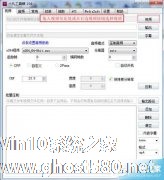
小丸工具箱怎么进行视频压制?小丸工具箱是一款压制视频的图像界面软件,我们要如何使用小丸工具箱怎么进行视频压制呢,下面就给大家分享具体步骤。
拖入视频至此处或点右边视频按钮选择视频
选择x264程序,32位系统建议选x264_32-8bit.exe,64位系统建议选x264_64-8bit.exe
选择音频模式,要压制音频选音频压制,不压制音频选无音... -
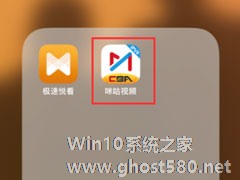
咪咕视频怎么进行投屏?咪咕视频是一款视频播放器,用户们可以在咪咕视频中观看短视频、热门综艺等,那么在咪咕视频该怎么进行投屏呢?下面就给大家分享咪咕视频投屏方法。
方法
1.在手机桌面上找到咪咕视频app,点击进入;
2.进入app后,根据自己的喜好选择想要投屏在电视机上进行播放的视频,点击播放;
3.进入到播放页面后,在播放页面的右上角... -
 小丸工具箱怎么切换中文?有用户在电脑安装的小丸工具箱软件开启使用的时候功能界面的文字都是英文的,英文的界面使用起来非常不方便。那么如何在软件的设置中将功能语言显示调整成为中文呢?一起来看看详细的设置方法...
小丸工具箱怎么切换中文?有用户在电脑安装的小丸工具箱软件开启使用的时候功能界面的文字都是英文的,英文的界面使用起来非常不方便。那么如何在软件的设置中将功能语言显示调整成为中文呢?一起来看看详细的设置方法... -

视频网站在网络上比比皆是,最常见的要数优酷网了,有时候我们想要在优酷网上看视频,由于加载太慢了,所以需要把视频下载下来,那么优酷视频要怎么下载呢?不懂的朋友,赶紧来看看小编整理的优酷视频下载方法吧!
步骤:
1、打开优酷网,然后找到你想下载的那个步骤,如图所示,在视频的下方有一个下载的链接,点击一下这个下载。
2、然后会在下面出现下载此视频的三个选...